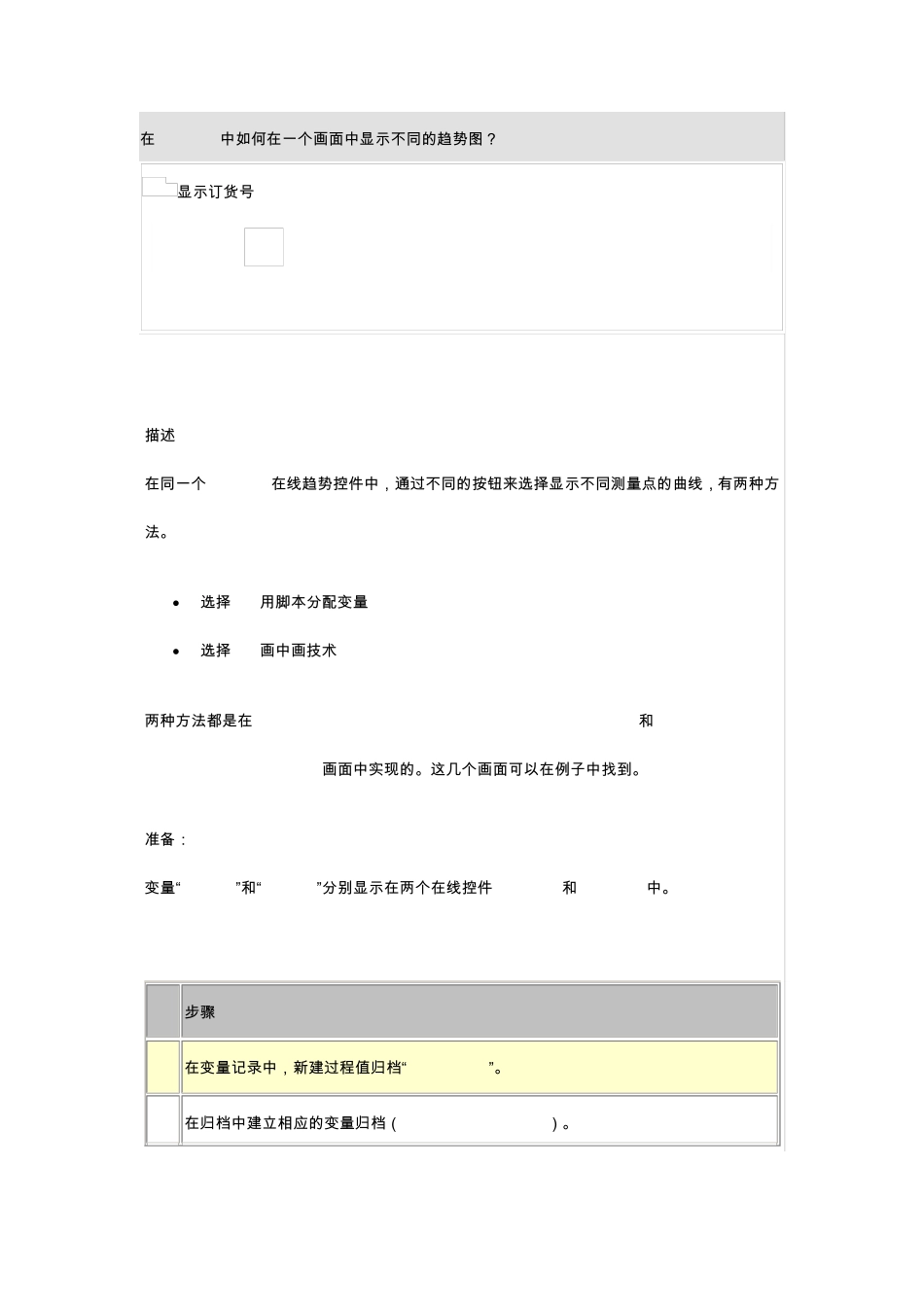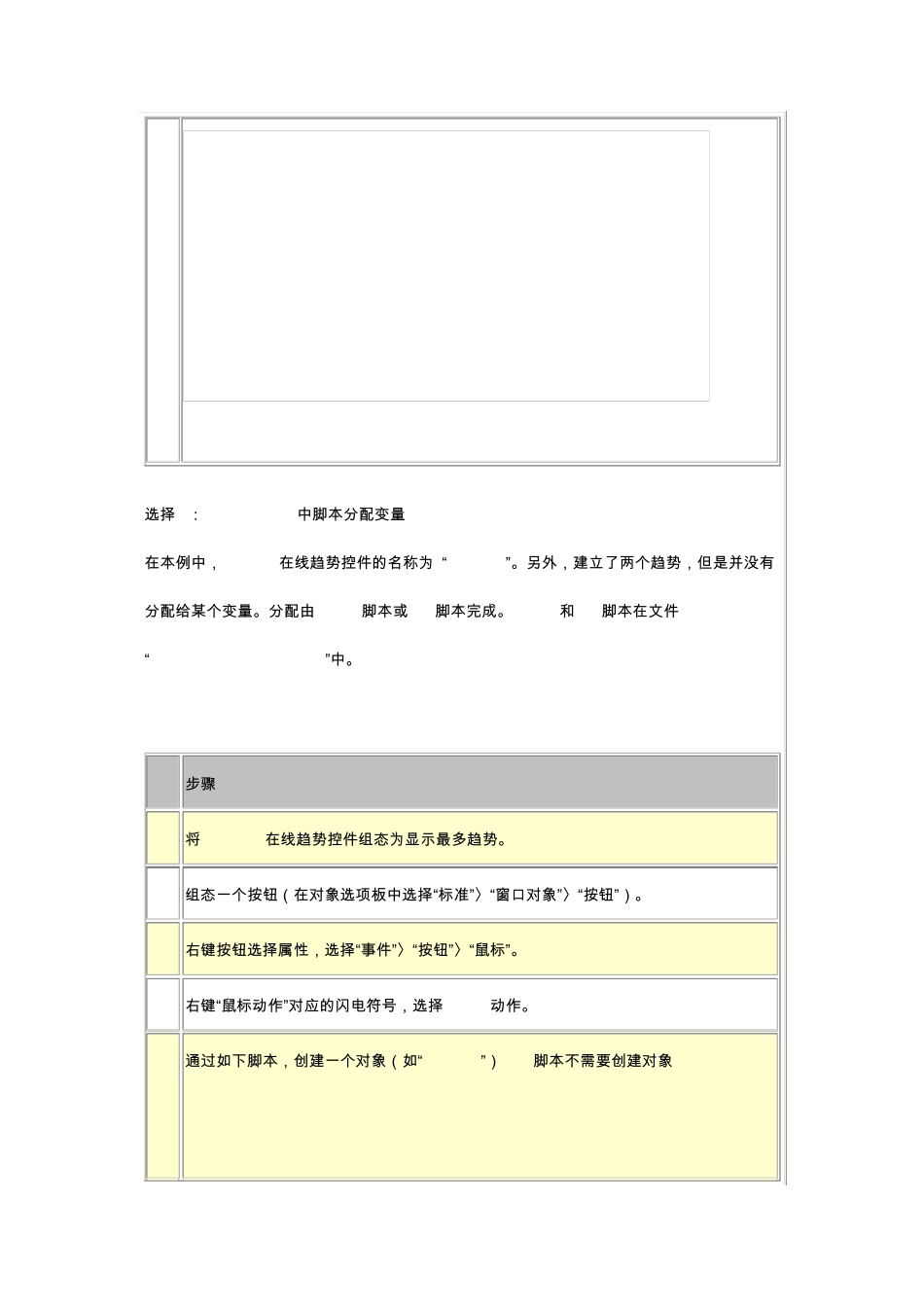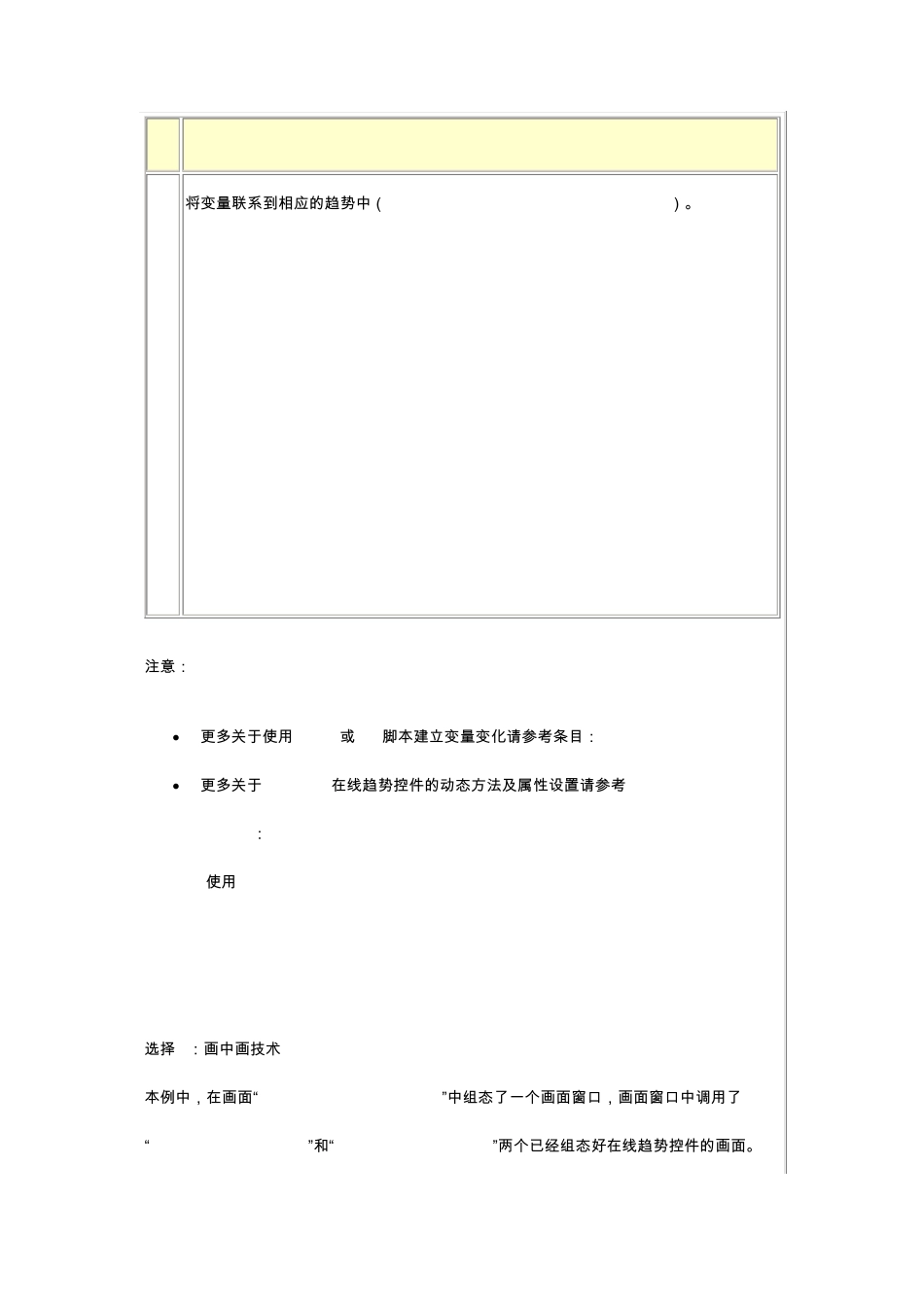在 WinCC 中 如 何 在 一 个 画 面 中 显 示 不 同 的 趋 势 图 ? 显 示 订 货 号 描 述 在 同 一 个 WinCC 在 线 趋 势 控 件 中 , 通 过 不 同 的 按 钮 来 选 择 显 示 不 同 测 量 点 的 曲 线 , 有 两 种 方法 。 选 择 1: 用 脚 本 分 配 变 量 选 择 2: 画 中 画 技 术 两 种 方 法 都 是 在 "Trend_Function_Main.PDL", "Trend_Function_1.PDL" 和 "Trend_Function_2.PDL" 画 面 中 实 现 的 。这 几 个 画 面 可 以 在 例 子 中 找 到 。 准 备 : 变 量 “testvar1”和 “testvar2”分 别 显 示 在 两 个 在 线 控 件 Trend 1 和 Trend 2 中 。 No. 步 骤 1 在 变 量 记 录 中 , 新 建 过 程 值 归 档 “TestArchive”。 2 在 归 档 中 建 立 相 应 的 变 量 归 档 ( testvar1 and testvar2) 。 Fig. 01 选 择 1: WinCC V7.0 中 脚 本 分 配 变 量 在 本 例 中 , WinCC 在 线 趋 势 控 件 的 名 称 为 “Control1”。另外, 建立了两个趋 势 , 但是并没有分 配 给某个变 量 。分 配 由 VBS 脚 本 或 C 脚 本 完成。 VBS 和 C 脚 本 在 文件 “M1_button_assign_tag.txt”中 。 No. 步骤 1 将 WinCC 在 线 趋 势 控 件 组态为 显示最多趋 势 。 2 组态一个按钮(在 对象选 项板中 选 择 “标准”〉“窗口对象”〉“按钮”)。 3 右键按钮选 择 属性, 选 择 “事件 ”〉“按钮”〉“鼠标”。 4 右键“鼠标动作”对应的 闪电符号, 选 择 VBS 动作。 5 通过如下脚 本 , 创建一个对象(如“objCon1”) (C 脚 本 不需要创建对象) Dim objCon1 Set objCon1 = HMIRuntime.ActiveScreen.ScreenItems("Control1") 6 将 变 量 联 系 到 相 应 的 趋 势 中 ( Index 0 = Trend 1, Index 1 = Trend 2, ... ) 。 'testvar1 objCon1.TrendIndex = 0 objCon1.TrendTagName = "TestArchive\testvar1" 'testvar2 objCon1.TrendIndex = 1 objCon1.TrendTagName = "TestArchive\testvar2" 注 意 : 更 多 关 于 使 用 VBS 或 C 脚 本 建 立 变 量 变 化 请...